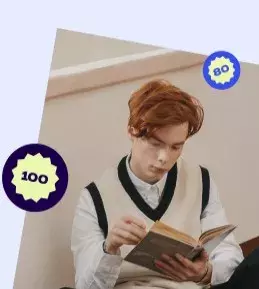Sizin için yararlı olabilir Windows'un 10, 5 faydalı özellikleri
, Windows / / December 19, 2019
Biz başlangıçta programı dışlamak
Windows'un son revizyon başlangıç zamanı şikayet sebep verme. Uzun koşum - eski Slav gelenek hiç yoktur. Tüm ilgili her şey bir dakikadan daha az sürer. Benim prostat üzerinde "Seven" üç kat daha uzun beklemek zorunda kaldı. Ancak, sistemin hiçbir optimizasyon bilerek ya da o başlangıçta öngörülen edilecek olmadan programların çok sayıda akını ile başa çıkamaz. Ne yapmalı? Temiz serisi, herhangi düşük öncelikli süreçlerin çıkarılması.
Run Başlangıç 'Diğer 'için sekmesi ve anahtarı' "Görev Yöneticisi» (Ctrl + Shift + Esc), oka tıklayın ve'.
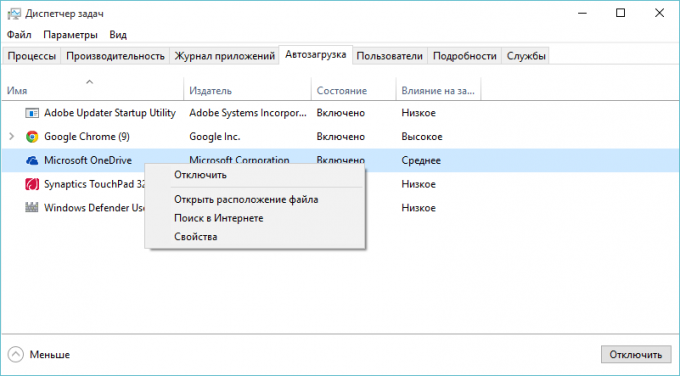
Sistem yardımsever indir hızına programı etkisi hakkında bilgilendirmek, aynı zamanda internette daha bu konuda bilgi edinmek için yardımcı olur.
çevrimdışı haritaları indirme
Hatta kendi ülke içinde, trafik açısından oldukça savurgan kartları, Gezinti yurtdışı seyahatini saymıyorum. biz uzun bir yolculuk ya iş gezisi her sevkiyat öncesinde akıllı kartı telefona yüklemek nedeni budur. Ancak, onların büyüklüğü kızgınlık neden olabilir: hafıza zaten tıka basa müzik, film ve diğer ağır içeriğidir. Başka bir şey - dizüstü bilgisayar sabit disk, gezme kapasitesine izin verir. Windows 10 İnternetin olmaması durumunda kartların devamı için sağlar.
ayarlarda (Win + I) bakın, "Sistem" tıklayın ve "Çevrimdışı haritalar" i seçin.

Haritalar dünya ülkeleri ve bölgelerin bölgelere ayrılır. 3 GB Rusya için bile komple bir paket oldukça yetenekli ve eski sabit diski.
farklı bir sürücüye evrensel uygulama Taşı
"On" doğrudan ana tahrik C'ye Microsoft Store'dan uygulama yüklemesine Ve birkaç ağır indir oyun sonra SSD-mağaza hızla kapasite dolu olduğu ortaya çıkabilir. Aynı hikaye sistemi diskin altında, bir kural olarak, çok az yer verildi yaşlı sürücüler, ile gerçekleşecek.
Ön Windows'un 10 oluşturur iki şekilde fazla uzatmadan bu sorunu çözdü. İlk olarak, test katılımcılarının kendi bütünlüğünü bozmadan başka bir diskte zaten yüklü uygulamayı göndermek için davet edilir.

İkincisi, kullanıcılar gelecekte size indirmeleri yüklemek istediğiniz bir "bölmesini", belirtebilirsiniz.

Ne yazık ki bu kullanışlı özellikleri sürümü geçici olarak devre dışı bırakılmıştır. Onlar sonsuza kadar yok, ama etkin hale değil. öfke dalgası Microsoft'a süpürüldü ve geliştiriciler gelecekte işlevlerine açık erişim söz verdiler. Genelde, deposunda senin tavsiye tutun.
Devre Dışı kaydırma inaktif pencereler
Varsayılan olarak, Windows 10 inaktif pencereler kaydırma devreye girer. Söylenti o nezaketle OS X ödünç has it merak kullanıcıları çalışan ortamının Bu davranış "pencere". Gördüğüm kadarıyla barındırdıkları içeriği çalıştırmak için çalışan birden pencereler arasında geçiş yapmak için gerek yoktur, çünkü, yenilik sadece parası geliyor. Ama herkes öyle düşünüyor, bu nedenle Microsoft, bu özelliği devre dışı bırakmak için sağlamıştır.
ayarlarda (Win + I) "Cihaz" alt bölümüne "fare ve dokunmatik pad" için ve set kaydırıcıyı seçmek için gezinme bakın "Size vurgulu üzerlerinden Kaydırma inaktif pencereler."
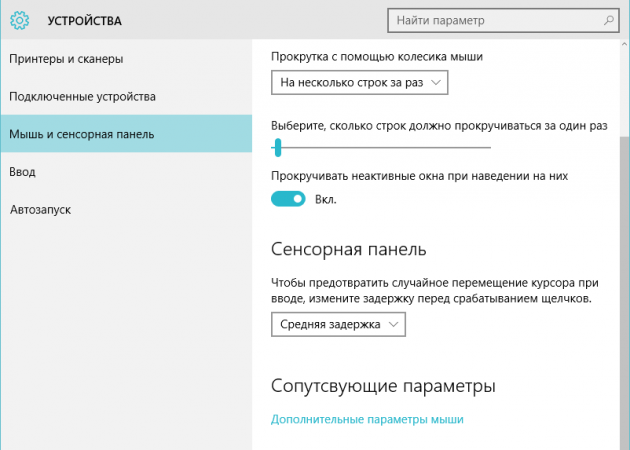
Bitti. Şimdi yine onun içi gezinmek için her pencere tıklamanız gerekiyor.
Biz mümkün olan maksimum ayarları elde
"Ölümsüzlük" Windows 7 çıktı, ama hatta birkaç yıl sonra, tüm kullanıcılar bundan haberdar değildir. GodMode - sistem ayarları birkaç yüz çeşitli koleksiyonu (!) - ve taze "ilk on" taşındı.
Yeni bir klasör oluşturun ve onu Godmode adlandırın. {ED7BA470-8E54-465E-825C-99712043E01C}. Çalışma modu mutlak güçtür!
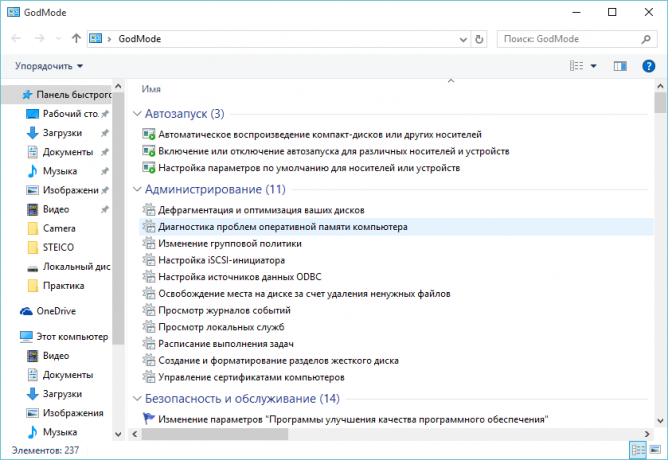
detayların Böyle bir bolluk elbette standart kurulum menüsünde bulunan edilemez. Ancak, ford bilmeden, daha iyi değil suya gitmemek.
Bonus! Zorla bazı sistem uygulamaları kaldırmak
Fotoğraflar, Mağaza, Xbox App, Cortana, Haberler, Hava, Kenar: Windows 10 birkaç önceden yüklenmiş uygulamalar ile birlikte gelir. Microsoft, sistemin ayrılmaz bir parçası olarak kabul edilir, böylece kullanıcılar normal yollarla bu programları kaldırmaz. Eğer çok güçlü Redmond adlı takıntısı yoldaşlar üzerinde sıcaktı varsa Ama, dolambaçlı bir yol mümkündür. Komut satırı yetenekleri yönetmek ve Windows'u otomatik hale getirmek için genişler bir araç - Doğru o PowerShell ile gerekli zamorochitsya olduğunu.
The Beat PowerShell Arama kutusuna hizmet programını çalıştırın ve. Gözlerin arayüz mavi biraz korkutucu görünür. aramanızı yazın Get-AppxPackageVe tüm yüklü evrensel uygulamaların bir listesini göreceksiniz. Seçip PackageFullName hattının onun tam adı kurban kopyalayın.

komutunu çalıştırın Kaldır-AppxPackage PackageFullName . Örneğin, Kaldır-AppxPackage Microsoft. MicrosoftEdge_20.10240.16384.0_neutral__8wekyb3d8bbwe. Beklenmedik sonuçlara durumunda bir geri yükleme noktası oluşturmak unutmayın.
Ya Windows 10 okuyucuların Layfhakera dikkatini ödeyecek?